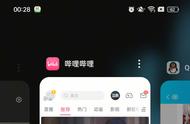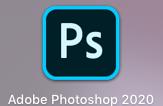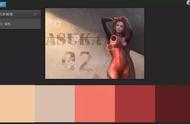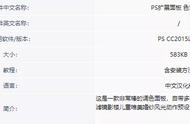作为一个合格甚至于优秀的画师,在很多时候,都需要对画面中得颜色进行调整,这是对于任何一个画师而言都必不可少的技巧之一。
但是对于一些新手画师而言,还有很多的技巧使用不够娴熟,而且对于软件的了解也不是很全面。接下来,云艺社教育就来和大家具体讲解一下,如何才能将图片中的一种颜色换成另一种颜色的方法吧!

点击PS上方菜单栏的【图像】选项,依次点击【调整】-【替换颜色】,您可以选择直接在方框颜色中的调色板选取颜色,或者是点击【小吸管】,吸取颜色,还可以调整颜色的饱和度和明度。以下是详细介绍:
1、点击PS上方菜单栏中的【图像】选项,在下拉菜单中选择【调整】-【替换颜色】;
2、您可以直接点击方框颜色在调色板中选取颜色,或者是点击【小吸管】,点击一下您需要替换成的物体颜色;调整好颜色之后,拉动颜色容差后面的小滑块增加颜色的容差值;
3、然后拉动【替换颜色】调整对话框里面的色相小滑块到合适的位置,并拉动饱和度和明度小滑块进行微调,完成。
以上就是云艺社教育给大家分享的关于将图片中的一种颜色换成另一种颜色的方法。想要了解更多的原画相关知识,请持续关注云艺社教育!